Nejlepší způsoby, jak se připojit k souborům ASF offline a online na vašem počítači
Soubory ASF nebo Advanced System Format jsou formáty kontejnerů souborů pro obsah Windows media video. Jsou vytvořeny především pro ukládání synchronizovaných mediálních streamů a sdílení přes sítě. Soubory ASF také obsahují více zvukových toků, které se používají pro vícekanálový zvuk. Navíc podporuje efektivní přehrávání z různých mediálních serverů, HTTP serverů a místních úložných zařízení. A protože soubory ASF jsou široce používány přes internet, mnoho lidí hledá způsob, jak sloučit své soubory ASF a vytvořit kompilaci videa. V tomto článku vám tedy pomůžeme zjistit, jak na to připojit soubory ASF rychle.

Část 1. 2 Metody pro spojení souborů ASF v systému Windows nebo Mac
Pokud máte správné nástroje pro slučování videa, nebude pro vás těžké sloučit soubory ASF na zařízení se systémem Windows nebo Mac. Pokud ale máte potíže s tím, jaký nástroj použijete, pak vám pomůžeme. Naštěstí máme ty nejvýkonnější offline nástroje, které můžete použít ke snadnému sloučení souborů ASF na vašem Windows nebo Mac. Přečtěte si níže, jak na to.
1. Tipard Video Converter Ultimate
Tipard Video Converter Ultimate je jedním z nejznámějších nástrojů pro slučování videa, který si můžete stáhnout na Windows a Mac. Tento offline je známý svými kompletními nástroji pro úpravu videa, které můžete použít. Má také slučovač videa, konvertor videa, ořezávačku videa a další z panelu nástrojů. Mnoho editorů videa preferuje tento nástroj, protože má jednoduché uživatelské rozhraní. Kromě toho podporuje mnoho formátů souborů, jako je ASF, MP4, MKV, AVI, WMV, VOB, M4V a 500+ dalších. A pokud hledáte sloučení videa, které dokáže sloučit dvě nebo více videí, pak je tento nástroj to, co hledáte. Exportuje také videa ve vysoké kvalitě. Pokud máte zájem tento nástroj používat, přečtěte si níže uvedené kroky.
Jak spojit více video souborů ASF pomocí Tipard Video Converter Ultimate:
Krok 1Nejprve si stáhněte softwarovou aplikaci kliknutím na Ke stažení tlačítko níže pro Windows nebo Mac. Postupujte podle instalačního procesu a poté jej spusťte v počítači.
Krok 2A pak v hlavním rozhraní přejděte na Toolbox panel a klikněte na Sloučení videa vlastnost.
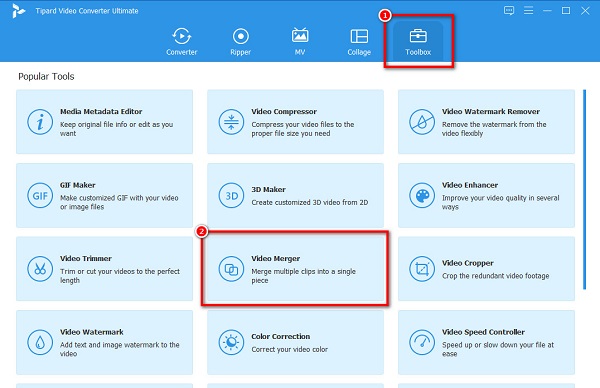
Krok 3Dále klikněte na tlačítko + tlačítko podepsat pro nahrání prvního videa ASF. Můžete také drag-drop vaše video na + podepisovací schránka.
Krok 4Po nahrání prvního souboru ASF uvidíte náhled svého videa. Chcete-li sloučit další video, klikněte na + tlačítko podepsat vedle prvního videa.
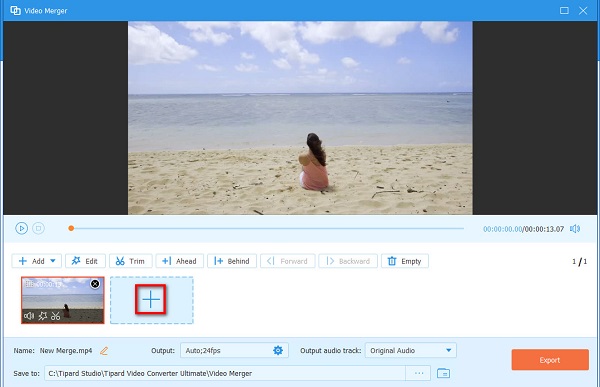
Krok 5Když jsou vaše videa sloučena, můžete je upravit nebo změnit jejich uspořádání Timeline. A jakmile budete hotovi, klikněte na Vývoz tlačítko pro uložení videa do zařízení.
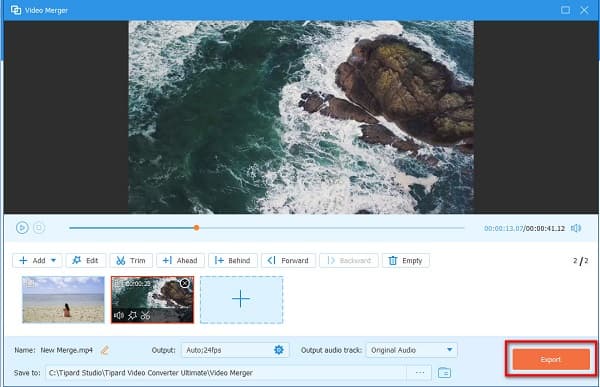
Za několik sekund se vaše video uloží do vašeho zařízení. A voila! pomocí těchto jednoduchých kroků můžete sloučit více videí ASF do jednoho.
Zdarma Gihosoft Video Editor
Další offline sloučení videa, které stojí za to vyzkoušet, je Zdarma Gihosoft Video Editor. Gihosoft Free Video Editor je software pro úpravu videa, který můžete používat na Windows a Mac. Má také funkci, kde můžete sloučit soubory ASF do jednoho. Navíc je to uživatelsky přívětivý nástroj, protože má snadno použitelné softwarové rozhraní. Podporuje nejběžnější formáty souborů, jako je ASF, MP4, AVI, MKV atd. Má však pouze omezené možnosti úprav, které můžete použít k vylepšení videa. Přesto mnoho lidí stále používá tento nástroj ke slučování videí.
Jak přidat více videí ASF pomocí Gihosoft Free Video Editor:
Krok 1Ke stažení Zdarma Gihosoft Video Editor na vašem zařízení a poté otevřete aplikaci.
Krok 2Klepněte na tlačítko Přidat soubory na hlavním uživatelském rozhraní nahrajte své první video.
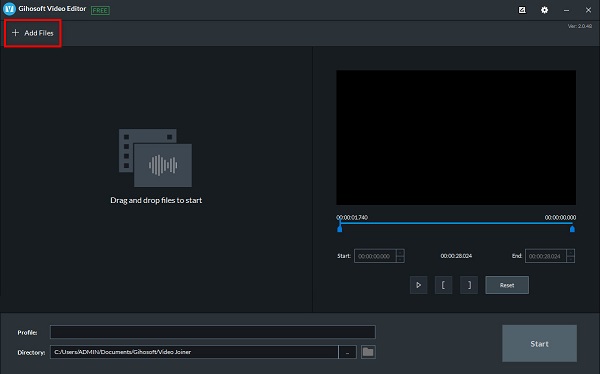
Krok 3Dále klikněte na tlačítko Přidat soubory znovu nahrajte další video, které chcete sloučit.
Krok 4Uvidíte, že aplikace vaše videa automaticky sloučí. Výstup můžete také dokončit sledováním v náhledu.
Krok 5Až budete se svým videem spokojeni, klikněte na Připojit tlačítko v pravém dolním rohu rozhraní. Klikněte sem a dozvíte se, jak na to připojit soubory WebM.
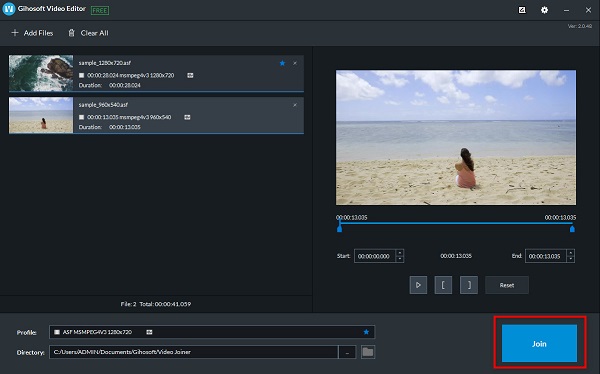
Část 2. Jak přidat více videí ASF dohromady online
Pokud nechcete do svého zařízení stahovat žádný software, nejlepším řešením je použít online slučování videa. Naštěstí známe některé z nejpoužívanějších online nástrojů, které můžete použít ke snadnému sloučení videí ASF. Bez dalších okolků, zde jsou tři skvělé online ASF video truhláře.
Online Converter.com
Online Converter.com je online video konvertor. Mnoho uživatelů ale neví, že má také funkci sloučení videa. Dokáže sloučit videoklipy s formáty souborů ASF, AVI, MP4, 3GP, MKV, WMV a FLV. Navíc máte k tomuto nástroji přístup ve všech webových prohlížečích, jako je Google, Firefox a Safari. Nevýhodou tohoto nástroje je, že má těžko ovladatelné rozhraní.
Jak sloučit soubory ASF na Online Converter.com:
Krok 1Otevřete prohlížeč a vyhledejte Online Converter.com-video merger. Poté v hlavním rozhraní klikněte na první Vyberte soubory .
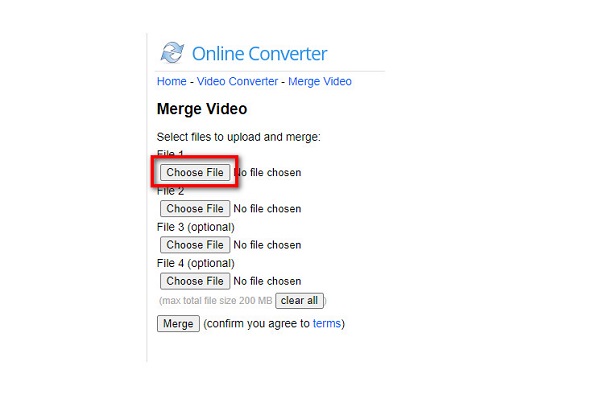
Krok 2Chcete-li sloučit další video, klikněte na druhé Vyberte soubory .
Krok 3Nakonec klikněte na ikonu Spojit jakmile nahrajete všechna videa, která chcete sloučit.
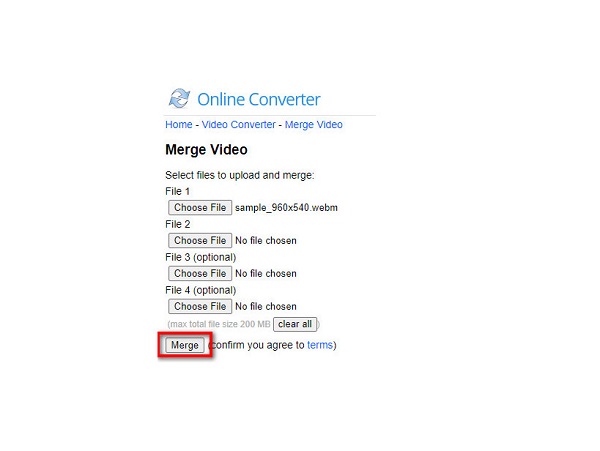
123 aplikací – sloučení videa
Aplikace 123 - Sloučení videa je také jedním z nejpoužívanějších online slučování videa, ke kterému máte přístup téměř ze všech webových prohlížečů. Je to nástroj vhodný pro začátečníky, protože má intuitivní uživatelské rozhraní. Kromě toho podporuje mnoho formátů souborů, jako je ASF, AVI, MP4, MKV, MOV a další. A také se nemusíte starat o bezpečnost svého souboru, protože tento online nástroj je bezpečný a zdarma. Jedná se však o nástroj závislý na internetu, což znamená, že někdy může dojít k pomalému procesu načítání.
Jak sloučit videa pomocí 123 Apps - Video Merger:
Krok 1Hledejte ve svém prohlížeči 123 aplikací – sloučení videa, Klepněte na tlačítko Vyberte soubory tlačítko na hlavním rozhraní pro nahrání videa ASF.
Krok 2Dále klikněte na tlačítko přidat tlačítko pod rozhraním pro přidání dalšího videa ke sloučení.
Krok 3Nakonec klepněte na tlačítko Uložit tlačítko pro uložení sloučeného výstupu.
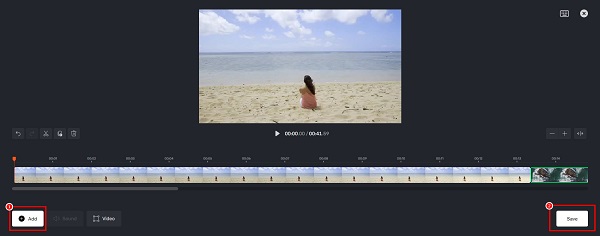
Část 3. Nejčastější dotazy o spojování souborů ASF
Mohu sloučit soubory ASF pomocí přehrávače médií VLC?
Ano. Přehrávač médií VLC, standardní přehrávač médií pro zařízení se systémem Windows, má funkci slučování videa. Pomocí tohoto bezplatného nástroje můžete snadno sloučit soubory ASF.
Jaký program otevírá soubory ASF?
Soubory ASF můžete otevřít v aplikaci Microsoft Movies & TV nebo Windows Media Player ve Windows. Soubory ASF můžete otevřít pomocí přehrávače médií VLC v systémech macOS a Linux.
Mohu převést soubory ASF do formátu souboru MPF?
Naštěstí můžete převést soubory ASF do formátu MP4 pomocí video konvertoru. Můžete snadno použít Tipard Video Converter Ultimate pro převod souborů ASF na MP4.
Proč investovat do čističky vzduchu?
Pokud chcete připojit soubory ASF, mnoho nástrojů vám s tím může pomoci. Výše jsou uvedeny nejoblíbenější slučování videa, které můžete použít ke spojení souborů ASF. Online nástroje jistě poskytují pohodlí mnoha uživatelům. Z dlouhodobého hlediska je ale nejlepší použít offline slučování videí. Přestože výše uvedené aplikace nabízejí různé funkce, Tipard Video Converter Ultimate. je mezi nimi nejlepší. Stáhněte si ji nyní a zažijte skvělé funkce, které nabízí.







